笔记本电脑能连无线音响吗 电脑蓝牙连接无线音箱教程
更新时间:2024-01-27 13:42:20作者:xtang
在现代科技的快速发展下,笔记本电脑已经成为我们生活和工作中不可或缺的工具之一,除了可以完成各种任务外,有些人或许还想将笔记本电脑与其他设备进行连接,以提升音频体验。其中与无线音响的连接无疑是一个备受关注的话题。笔记本电脑能否连上无线音响呢?如何实现电脑蓝牙连接无线音箱呢?本文将为您详细介绍相关教程,助您打造更加便利和舒适的音频环境。
操作方法:
1.开始连接,单击右下方“蓝色蓝牙标志”--再单击“添加设备(A)”;
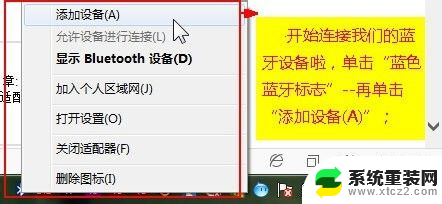
2.短暂扫描后,显示出了我们的蓝牙无线音箱,双击它;
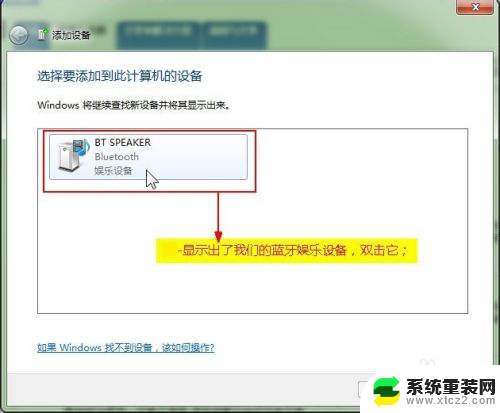
3.电脑的蓝牙系统开始与我们的蓝牙娱乐音箱设备进行配对连接;
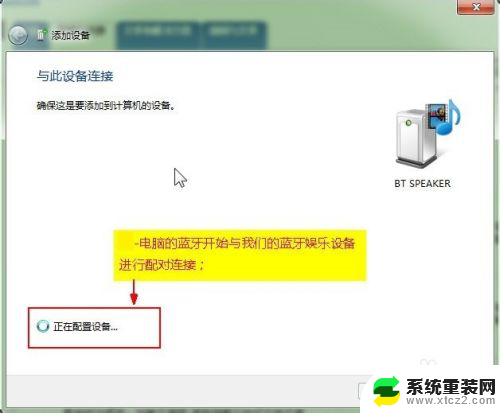
4.连接成功了,我们再次单击“设备和打印机”。进行“蓝牙娱乐设备”查看;
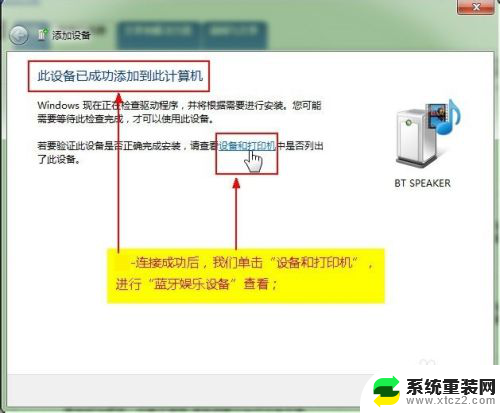
5.这个无线蓝牙设备已经在“设备列表中了”,双击它还可以查看该设备的连接状态;
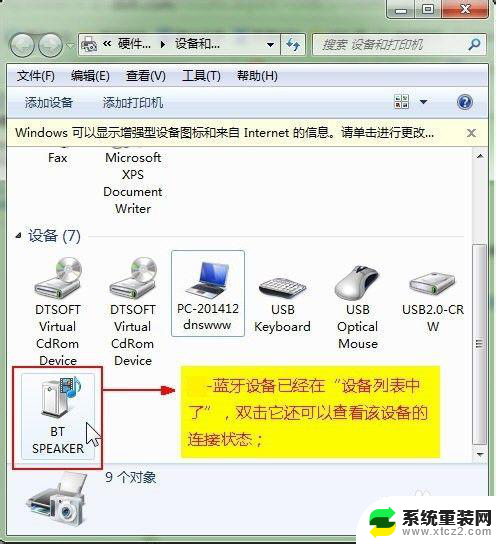
6.搞定,电脑的声音,都会从连接到的“蓝牙无线音箱设备”发出声音了!
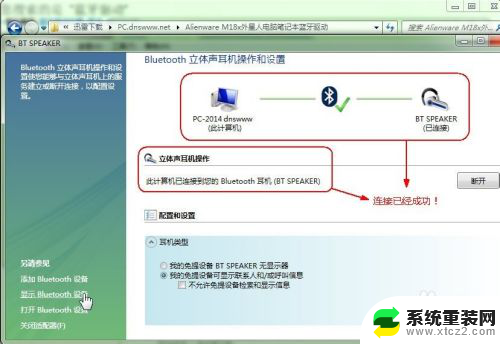
以上就是笔记本电脑是否支持连接无线音响的全部内容,如果你遇到这种情况,你可以按照以上步骤来解决问题,非常简单和快速。
笔记本电脑能连无线音响吗 电脑蓝牙连接无线音箱教程相关教程
- 笔记本电脑可以连接无线音响吗 无线蓝牙音箱如何与电脑配对连接
- 笔记本能连无线耳机吗 笔记本电脑如何连接无线蓝牙耳机教程
- 笔记本电脑可以使用蓝牙音响吗 笔记本连接蓝牙音箱教程
- 怎么连接蓝牙音响放歌 电脑连接蓝牙音箱步骤
- 蓝牙音响用线连接台式电脑 台式电脑如何连接蓝牙音箱
- 无线话筒能连接电脑吗 无线麦克风与电脑蓝牙连接教程
- 带蓝牙的音响怎么连接电脑 蓝牙音箱与电脑连接教程
- 电脑 连蓝牙音箱 蓝牙音箱与电脑的连接方法
- 如何用电脑连接蓝牙音箱 蓝牙音箱与电脑连接步骤
- 笔记本的蓝牙怎么连接蓝牙音箱 笔记本连接蓝牙音箱步骤
- word文档如何取消下划线 Word文档字体下划线自动出现如何删除
- 惠普510打印机怎么清洗打印头 惠普510打印机喷头清洗工具
- 怎么蓝牙传输文件 蓝牙传输文件速度
- 如何将电脑桌面上的字体变小一点 电脑桌面字体变小的设置
- microsoft登陆怎么关闭 如何取消Microsoft账户注册
- 笔记本电脑锁屏设置 电脑锁屏设置方法
电脑教程推荐
- 1 手提电脑怎么设置密码锁屏 笔记本电脑锁屏密码设置方法
- 2 怎样删除打印机机器上的打印记录 打印机删除已打印文档的步骤
- 3 excel背景颜色如何设置 Excel表格背景颜色怎么改
- 4 为啥微信视频没有声音提醒 微信视频通话为什么没有声音
- 5 电脑软件在哪里彻底删除 怎样完全卸载电脑上的程序
- 6 苹果平板双击亮屏怎么设置 ipad双击唤醒屏幕功能怎么开启
- 7 电脑桌面打不开软件 桌面上的图标点击没反应怎么处理
- 8 oppo不小心恢复出厂设置了怎么找回 oppo手机恢复出厂设置后如何恢复备份数据
- 9 笔记本怎么开wifi给手机连接 电脑怎么设置wifi分享给手机
- 10 cad在哪里激活 如何确认CAD是否已激活